Les feuilles d'or

L'originale di questo tutorial lo trovate qui

Ringrazio Virginia per avermi permesso di tradurre questo tutorial
Tutorial tradotto con psp X8
Materiale qui
Tube della donna : Grace's TLC
Maschera: Maelle Dreams
Filtri usati qui: Eye Candy 5 Impact - [AP Lines] - Unlimited 2 - Bordermania - Nik Software - Simple - Mura's Meister - VM Natural - Bkg Designers sf10 II

|
Porta con te la freccia per tenere il segno al tuo lavoro
|
Preparazione
Metti le due selezioni nella cartella selezioni di psp
Apri la maschera "MASK-MD-089" in psp e riducila ad icona
Metti il motivo "gesishar14" nella cartella trame di psp
Nota bene: se usi altri colori non esitare a cambiare la modalità di miscelatura del livello e l'opacità
Tavolozza dei materiali: colore di primo piano scuro #be5e00 e colore di secondo piano molto chiaro #ffffd1
1. Apri una nuova immagine trasparente di 900 x 500 px.
Selezione/Seleziona tutto.
Apri l'immagine "fond_9810cc".
Nota bene: se stai usando tubes e colori di tua scelta è meglio se usi questa immagine per questo punto, altrimenti il risultato potrebbe essere differente.
Modifica/Copia e incolla nella selezione.
Nota bene: se necessario applica il viraggio secondo i tuoi colori (per es. con il filtro Adjust/Variation)
Deseleziona tutto.
2. Regola/Sfocatura/Sfocatura gaussiana: raggio 45.
Effetti/Effetti geometrici/Prospettiva verticale:
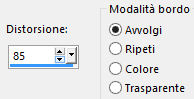
Regola/Messa a fuoco/Accentua messa a fuoco.
Effetti/Plug in/Simple/Left Right Wrap.
3. Selezione/Carica selezione/Da disco e scegli "sel_vir_for_sel01".
Selezione/Innalza selezione a livello.
Lascia selezionato.
4. Effetti/Effetti geometrici/Cerchio: trasparente.
Selezione/Innalza selezione a livello.
Deseleziona tutto.
Con la gomma cancella la piccola traccia in basso a sinistra:

Ottieni questo:

5. Immagine/Ridimensiona all'80% (tutti i livelli non spuntato).
Immagine/Ruota per gradi: 90 a destra e nessuna casella spuntata sotto.
Effetti/Plug in/Simple/4 Way Average.
Devi ottenere un risultato simile a questo:
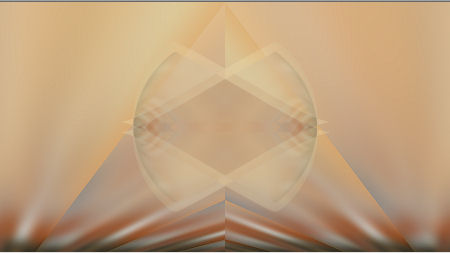
Nota bene: il tuo risultato potrebbe essere leggermente differente dal mio, ma non ha importanza per il seguito del tutorial.
6. Immagine/Ridimensiona al 65% (tutti i livelli non spuntato).
Effetti/Effetti di distorsione/Coordinate polari:

Effetti/Effetti di trama/Veneziana (colore #ec8770):
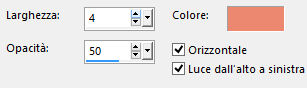
Effetti/Effetti 3D/Smusso ad incasso:
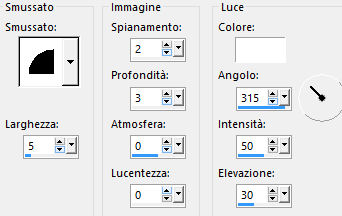
Effetti/Plug in/AP [Lines]/Lines-SilverLining:
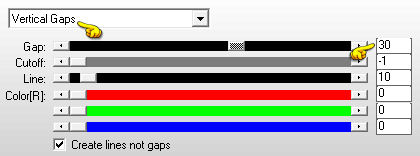
Cambia la modalità di miscelatura del livello da normale a sovrapponi.
7. Posizionati sul livello di sotto (Selezione innalzata).
Immagine/Rifletti/Rifletti verticalmente (oppure Immagine/Capovolgi).
Effetti/Effetti geometrici/Cerchio: trasparente.
Immagine/Ridimensiona al 50% (tutti i livelli non spuntato).
Effetti/Effetti d'immagine/Scostamento: orizz. 0 / vert. 165 / personalizzato e trasparente.
Selezione/Seleziona tutto.
Immagine/Ritaglia la selezione.
Deseleziona tutto.
Effetti/Plug in/Mura's Meister/Copies:
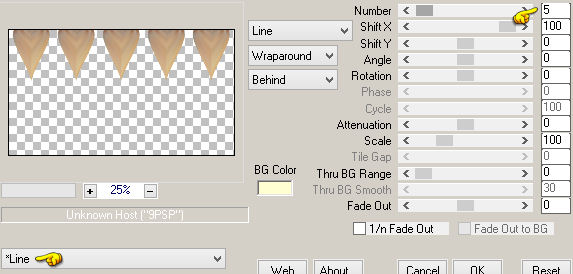
Immagine/Rifletti/Rifletti verticalmente (oppure Immagine/Capovolgi).
Devi ottenere questo:
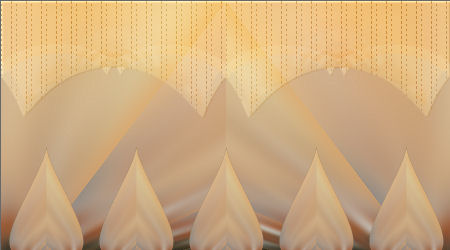
Effetti/Effetti 3D/Sfalsa ombra: 8 / 5 / 50 / 35 / colore #000000.
8. Posizionati sul livello di sopra (Selezione innalzata 1).
Effetti/Plug in/Graphic Plus/Cross Shadow con la configurazione predefinita.
Livelli/Unisci/Unisci visibile.
Effetti/Plug in/Nik Software/Color Effex Pro: dal menù di sinistra scegli il preset "Bi-Color Filters"
e dal menù di destra "Cool/Warm - scelta n.2":
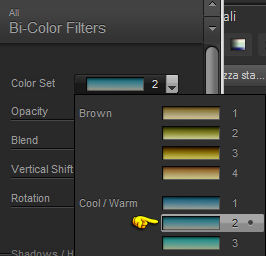
9. Selezione/Carica selezione/Da disco e scegli "sel_vir_for_sel02".
Livelli/Nuovo livello raster.
Riempi con il colore di primo piano la selezione.
Selezione/Modifica/Contrai di 5 px.
Premi il tasto Canc della tua tastiera.
Lascia selezionato.
10. Nella tavolozza dei materiali clicca sulle piccole freccette per invertire il colore di primo piano con quello di secondo piano.
Con lo strumento contagocce scegli poi un nuovo colore di primo piano (per me #fec55f).
Sempre in primo piano configura ora un gradiente stile lineare:
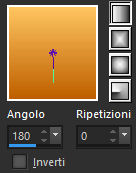
Configura lo strumento barattolo come sotto:

Riempi la selezione con il gradiente di primo piano.
Selezione/Modifica/Espandi di 5 px.
Effetti/Plug in/Alien Skin Eye Candy 5 Impact/Glass: dal menù Settings in alto scegli il preset "Clear, No Drop Shadow".
Deseleziona tutto.
Rimetti l'opacità dello strumento barattolo a 100.
11. Effetti/Effetti di riflesso/Fuga di specchi:
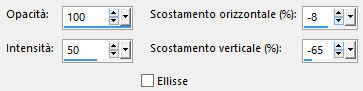
Con lo strumento selezione rettangolo seleziona le tre piccole cornici di destra:
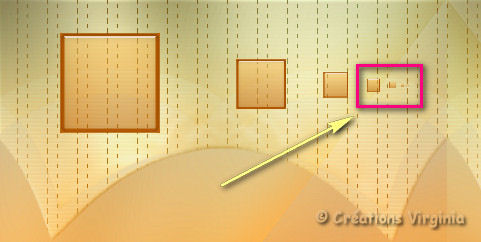
Premi il tasto Canc della tua tastiera.
Deseleziona tutto.
12. Livelli/Duplica.
Immagine/Rifletti/Rifletti orizzontalmente (oppure Immagine/Rifletti).
Livelli/Unisci/Unisci giù.
Effetti/Plug in/Alien Skin Eye Candy 5 Impact/Perspective Shadow: dal menù Settings in alto scegli il preset "Drop Shadow, Blurry".
Dalla tab Basic cambia poi il valore di Overall Opacity:
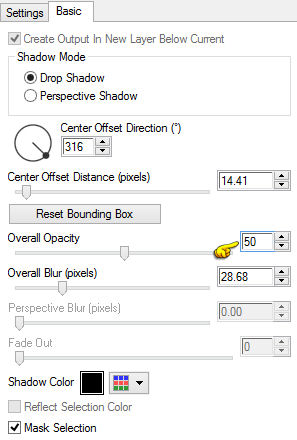
Devi ottenere un risultato simile a questo:

13. Apri il tube "feuille_deco_vir". Modifica/Copia e incolla come nuovo livello.
Immagine/Ridimensiona al 50% (tutti i livelli non spuntato).
Posiziona bene sulla piccola cornice di sinistra come sotto:
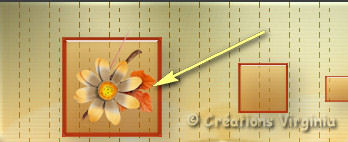
Livelli/Duplica.
Immagine/Rifletti/Rifletti orizzontalmente (oppure Immagine/Rifletti).
Livelli/Unisci/Unisci giù.
Effetti/Plug in/Alien Skin Eye Candy 5 Impact/Perspective Shadow:
dalla tab Basic cambia il valore di Overall Opacity a 35.
14. Nella tavolozza dei materiali metti il colore #ffffff in secondo piano.
Livelli/Nuovo livello raster.
Clic tasto destro del mouse per riempire il livello con il colore di secondo piano.
Livelli/Nuovo livello di maschera/Da immagine e scegli "MASK-MD-089": spunta solo luminanza d'origine.
Regola/Messa a fuoco/Metti a fuoco.
Livelli/Unisci/Unisci gruppo.
Effetti/Plug in/Alien Skin Eye Candy 5 Impact/Perspective Shadow: lascia la configurazione in memoria.
Abbassa l'opacità del livello a 80.
Livelli/Unisci/Unisci tutto (appiattisci).
15. Nella tavolozza dei materiali rimetti in secondo piano il colore #be5e00.
Configura in primo piano il nuovo gradiente stile lineare:
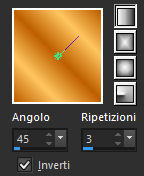
Immagine/Aggiungi bordatura non simmetrica (colore di secondo piano):
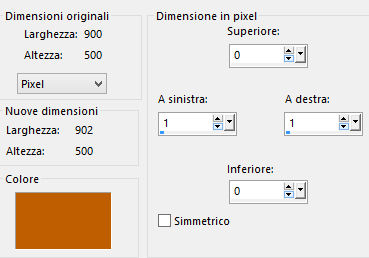
Immagine/Aggiungi bordatura non simmetrica (colore #ffffff):
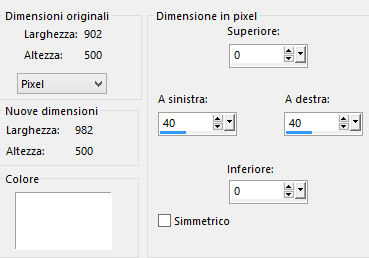
Con la bacchetta magica (tolleranza 0 - sfumatura 0 - antialias esterno) seleziona la bordatura bianca di destra.
Livelli/Nuovo livello raster.
Riempi la selezione con il gradiente di primo piano.
Effetti/Plug in/Unlimited 2/VM Natural/Ripper:
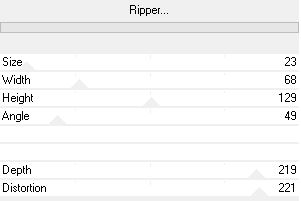
Effetti/Plug in/Unlimited 2/& <Bkg Designer sf10 II>/Neo Vasarely Mosaics: 5.
Deseleziona tutto.
16. Livelli/Duplica.
Immagine/Rifletti/Rifletti orizzontalmente (oppure Immagine/Rifletti).
Livelli/Unisci/Unisci giù.
Effetti/Effetti 3D/Sfalsa ombra: 8 / 5 / 50 / 35 / colore #000000.
Effetti/Effetti 3D/Sfalsa ombra: -8 / -5 / 50 / 35 / colore #000000 (io non ho applicato questo secondo sfalsa ombra)
Nota bene: se necessario cambia i valori dello sfalsa ombra secondo i tuoi colori.
Regola/Messa a fuoco/Metti a fuoco.
Livelli/Unisci/Unisci tutto (appiattisci).
17. Immagine/Aggiungi bordatura simmetrica di 1 px colore di secondo piano.
Immagine/Aggiungi bordatura simmetrica di 8 px colore #ffffff.
Immagine/Aggiungi bordatura simmetrica di 1 px colore di secondo piano.
Nella tavolozza dei materiali metti in secondo piano il colore #ffffff.
Non cambiare la configurazione del gradiente di primo piano!
Immagine/Aggiungi bordatura simmetrica di 40 px colore #ffffff.
Con la bacchetta magica (antialias interno) seleziona la grande bordatura bianca.
Applica il gradiente di primo piano nella selezione.
Effetti/Effetti di trama/Trama e scegli "gesishar14":
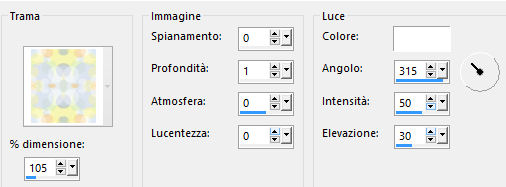
Effetti/Plug in/Bordermania/3D Softcolor #1:
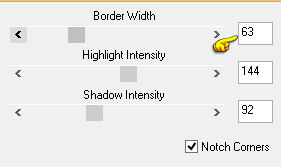
Selezione/Inverti.
Effetti/Effetti 3D/Sfalsa ombra: 0 / 0 / 70 / 30 / colore #be5e00.
Deseleziona tutto.
18. Apri il tube della donna "Grace's_TLC_FallingLeaves". Modifica/Copia e incolla come nuovo livello.
Effetti/Effetti d'immagine/Scostamento: orizz. 0 / vert. -25 / personalizzato e trasparente.
Effetti/Effetti 3D/Sfalsa ombra: 14 / 17 / 50 / 40 / colore #000000 (o di tua scelta).
19. Apri il tube del testo "texte_feuilles_or". Modifica/Copia e incolla come nuovo livello.
Immagine/Ridimensiona al 95% (tutti i livelli non spuntato).
Effetti/Effetti d'immagine/Scostamento: orizz. -227 / vert. 35 / personalizzato e trasparente.
20. Aggiungi la tua firma. Livelli/Unisci/Unisci visibile.
Regola/Messa a fuoco/Maschera di contrasto:

Immagine/Ridimensiona a 950 px di larghezza (tutti i livelli spuntato).
Salva in formato jpeg.
Altra versione con tube di OBG

Le vostre meraviglie - Grazie!
La mia tester Giograf - I versione

La mia tester Giograf - II versione

Annelie

ToscaDeiGatti

Olimpia

Marygraphics

Tutorial tradotto da Byllina il 23 settembre 2015
Tradotti Virginia
Home
|